Guide pour se connecter en tant qu'administrateur
Apprenez à accéder à la gestion de votre nom de domaine et hébergement en vous connectant en tant qu'administrateur.
Dans ce guide, nous allons apprendre à nous passer en administrateur pour accéder à la gestion de votre nom de domaine et de votre hébergement. Cela implique de modifier le rôle d'utilisateur dans votre profil. Ce processus est essentiel pour autoriser la réception des événements relatifs aux produits.
La Console d’administration - Infomaniak peut être pertinente si elle est utilisée pour gérer ces paramètres.
Commençons
Le but de ce guide est d'apprendre à se connecter en tant qu'administrateur pour accéder à la gestion de votre nom de domaine et de votre hébergement. Pour cela, cliquez sur "Utilisateur et Profil", puis sur "Utilisateur". Allez sur notre utilisateur et utilisez le petit menu avec les trois points à la fin de la ligne.
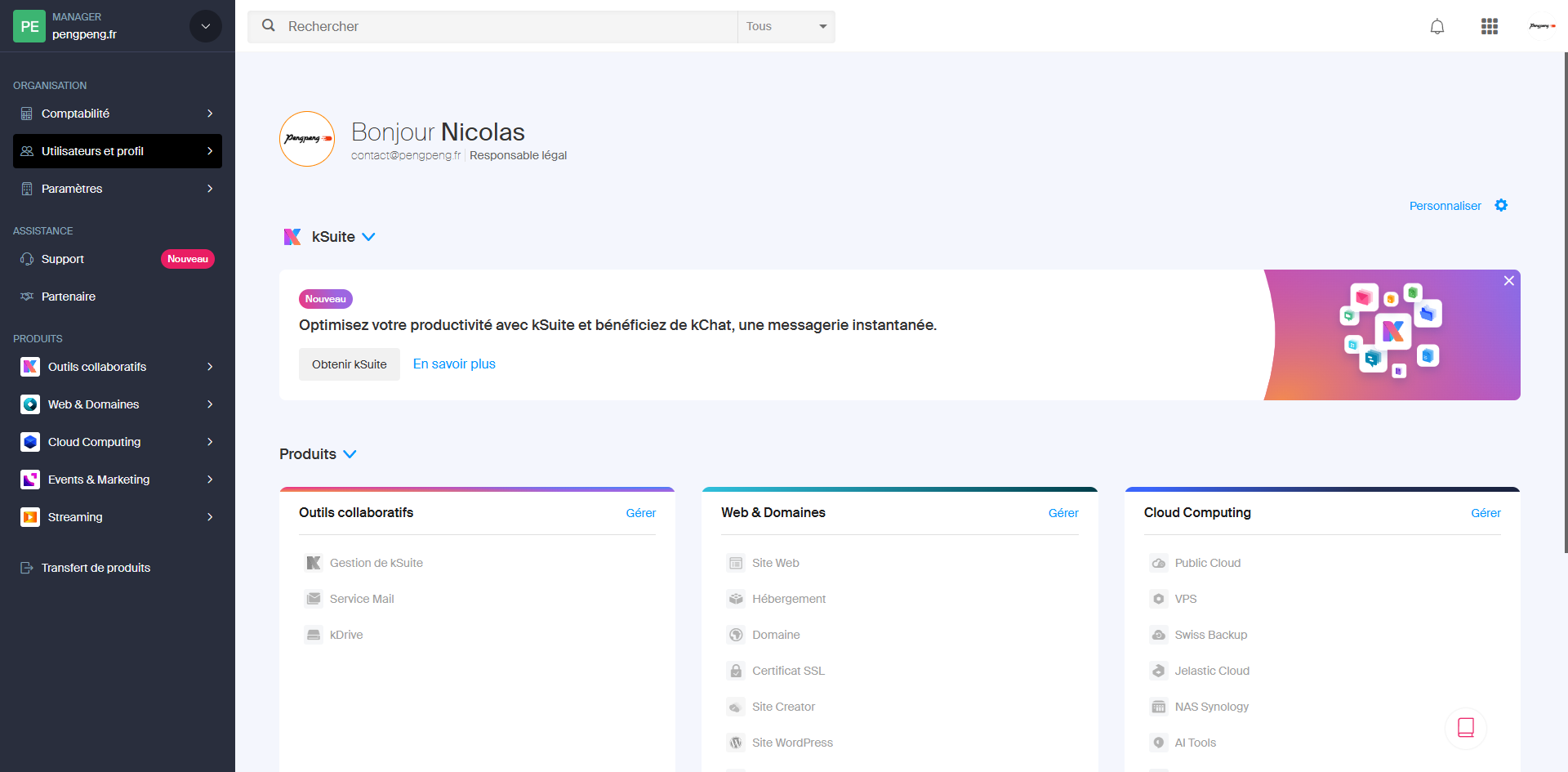
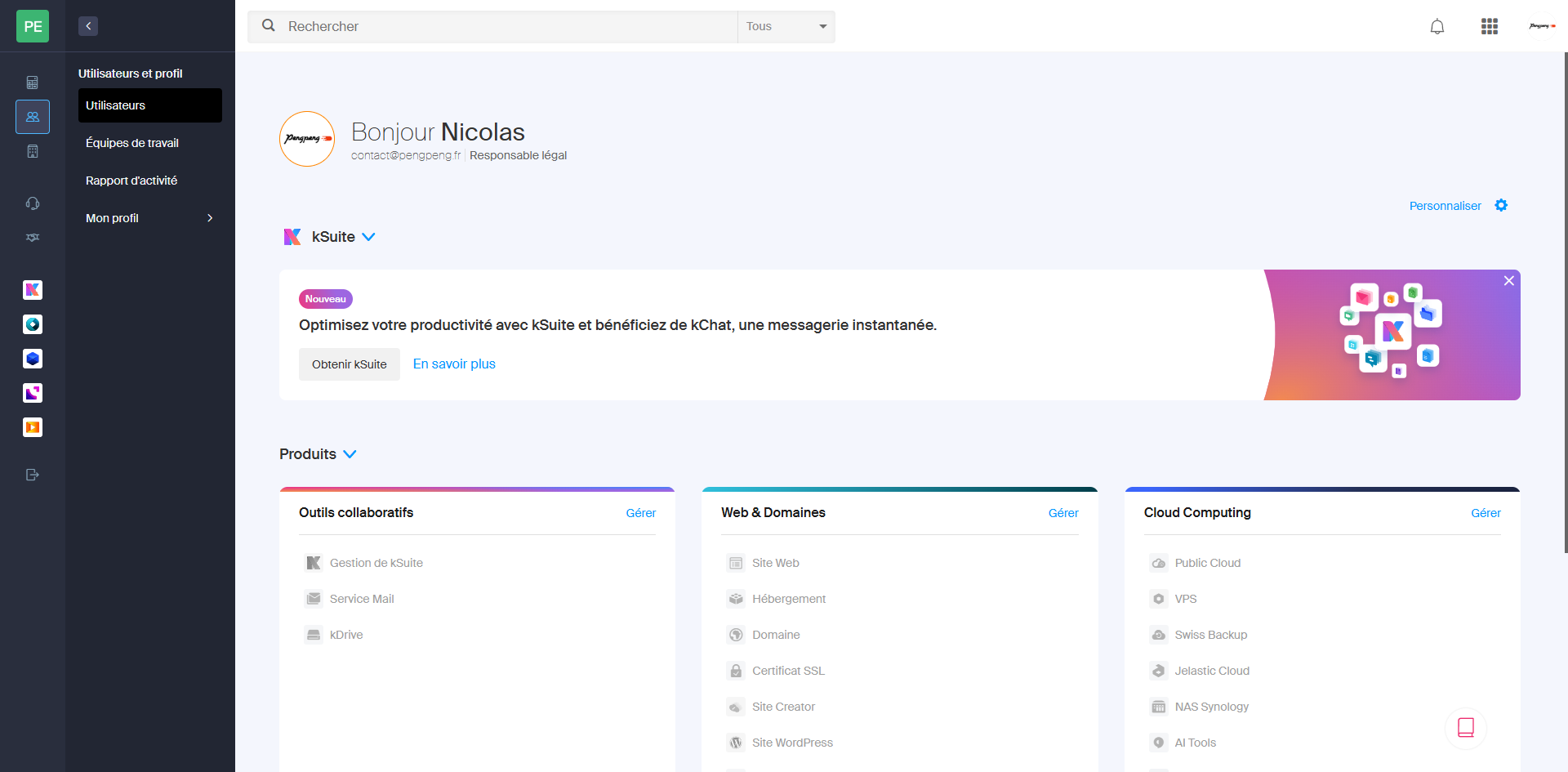
Cliquez sur le menu à trois points. Sélectionnez "Modifier le rôle" et changez "Utilisateur" en "Administrateur". Autorisez-nous à recevoir les événements relatifs aux produits, puis enregistrez.
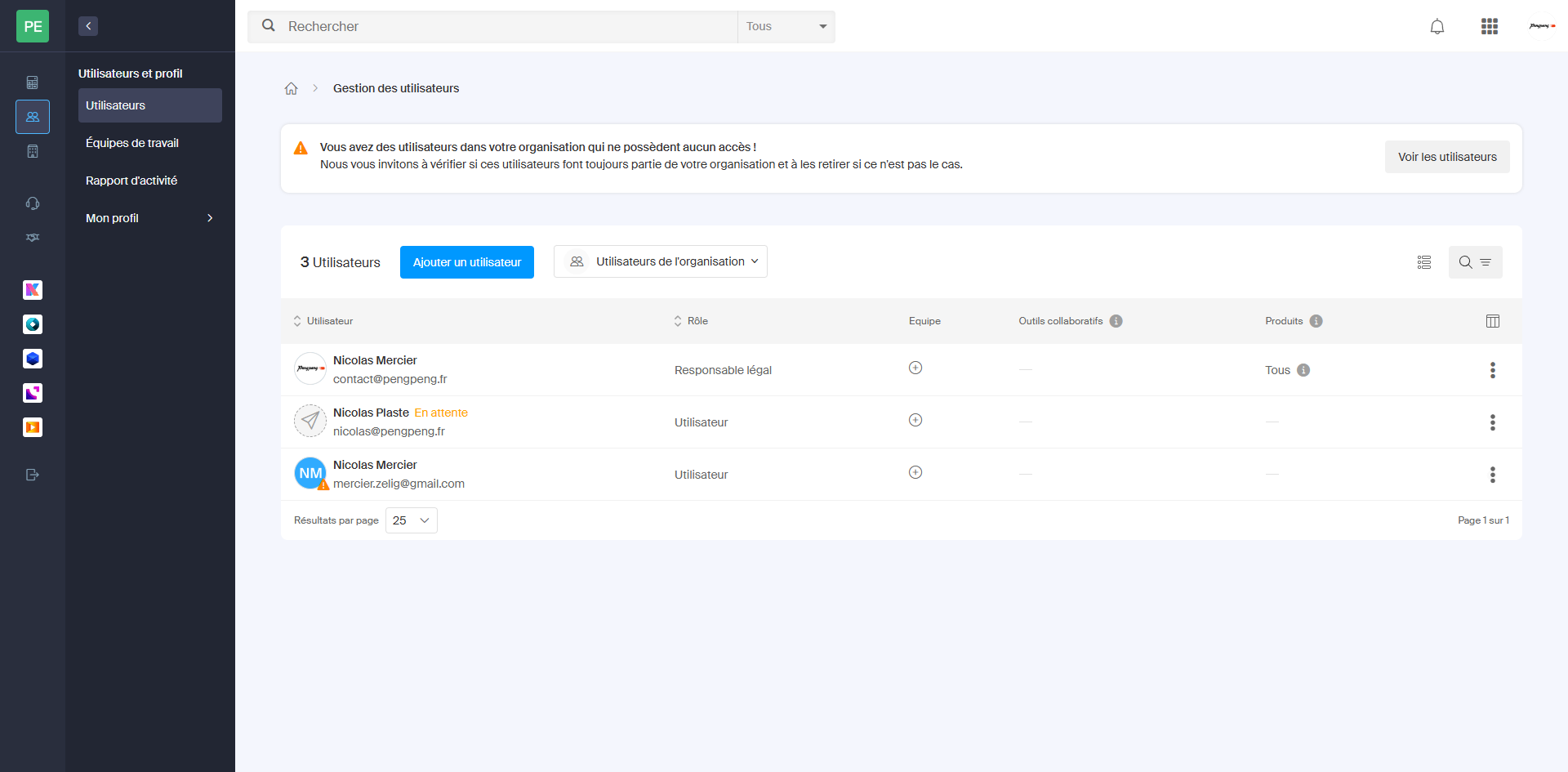
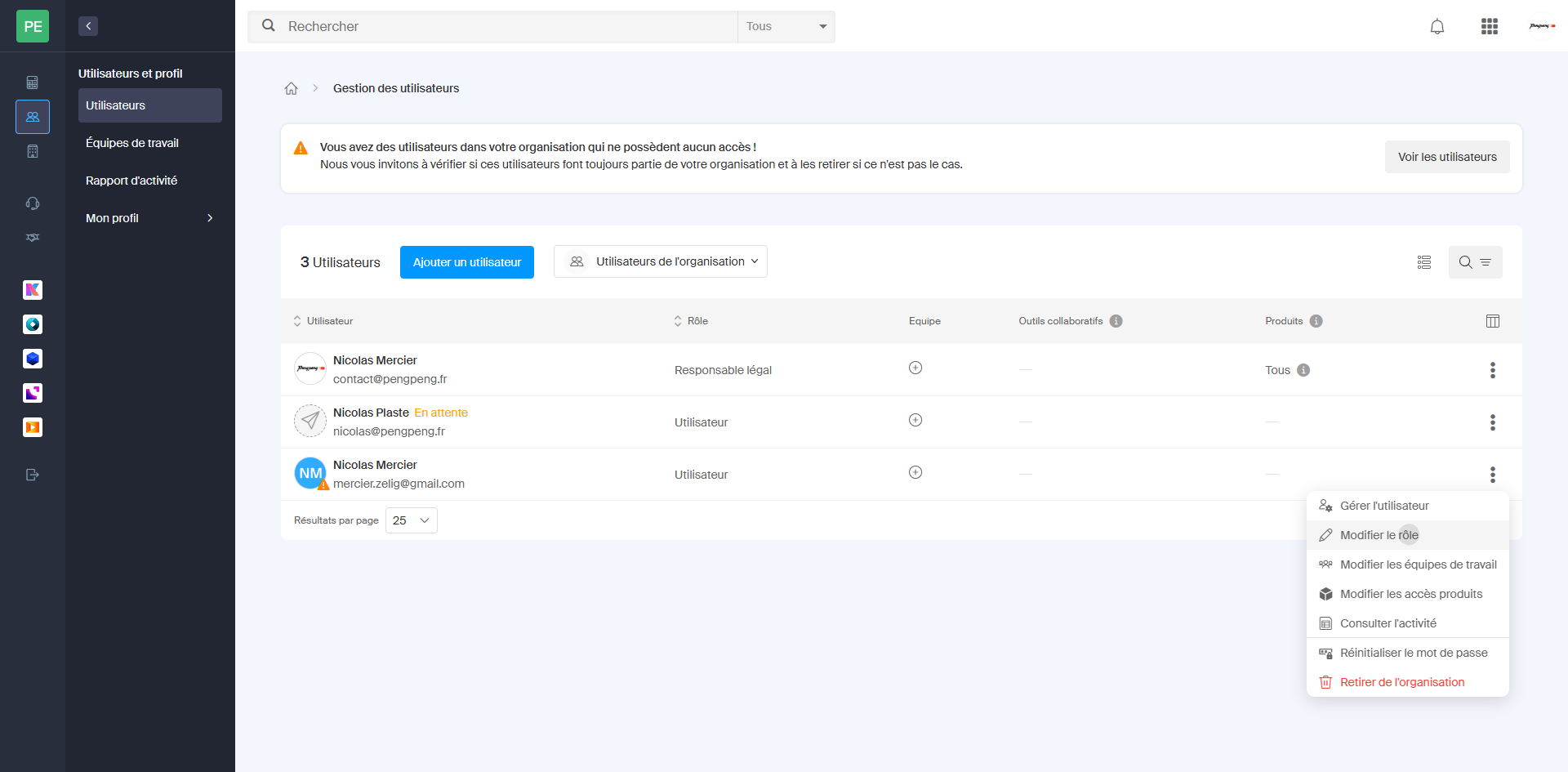
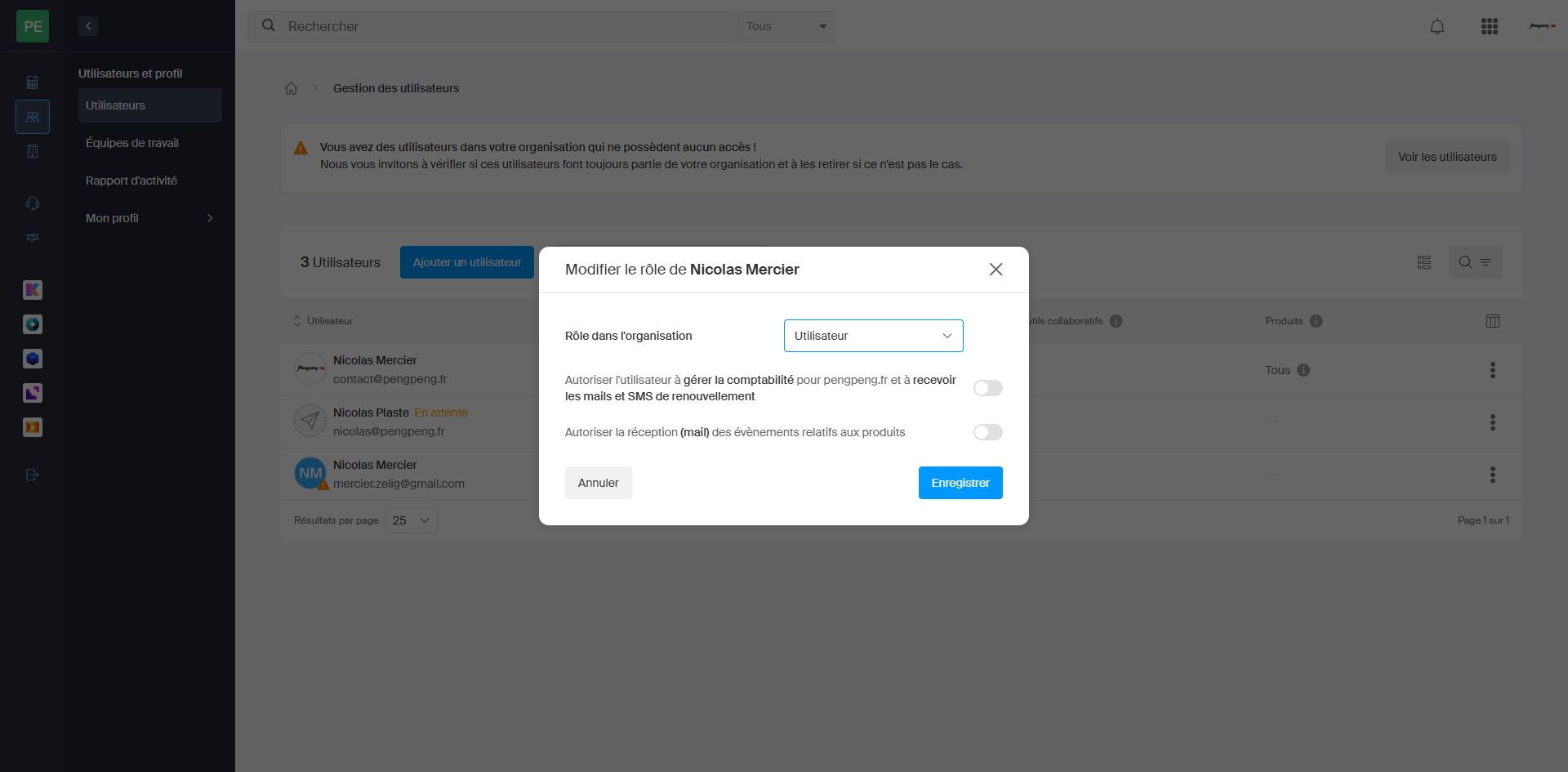
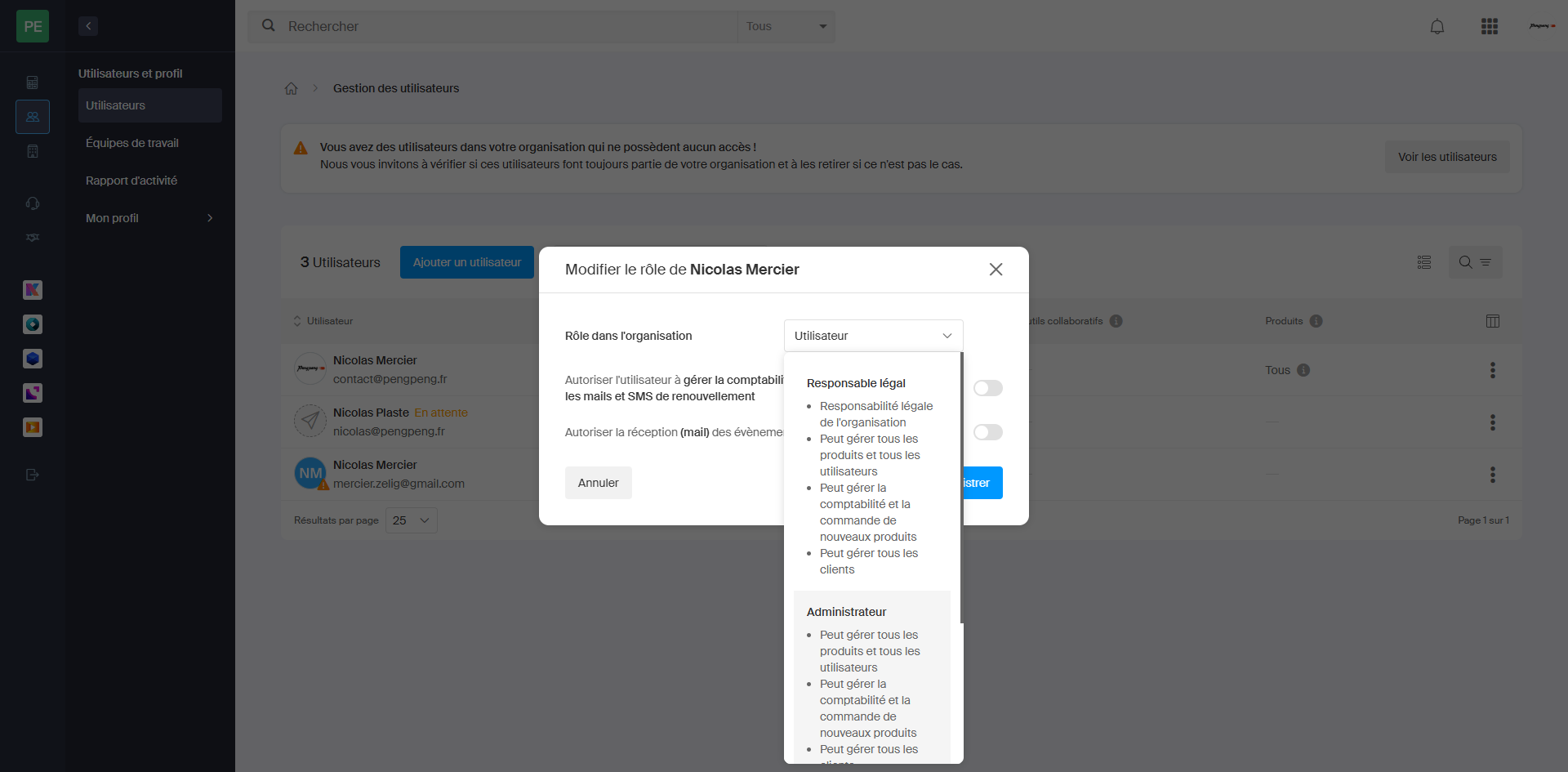
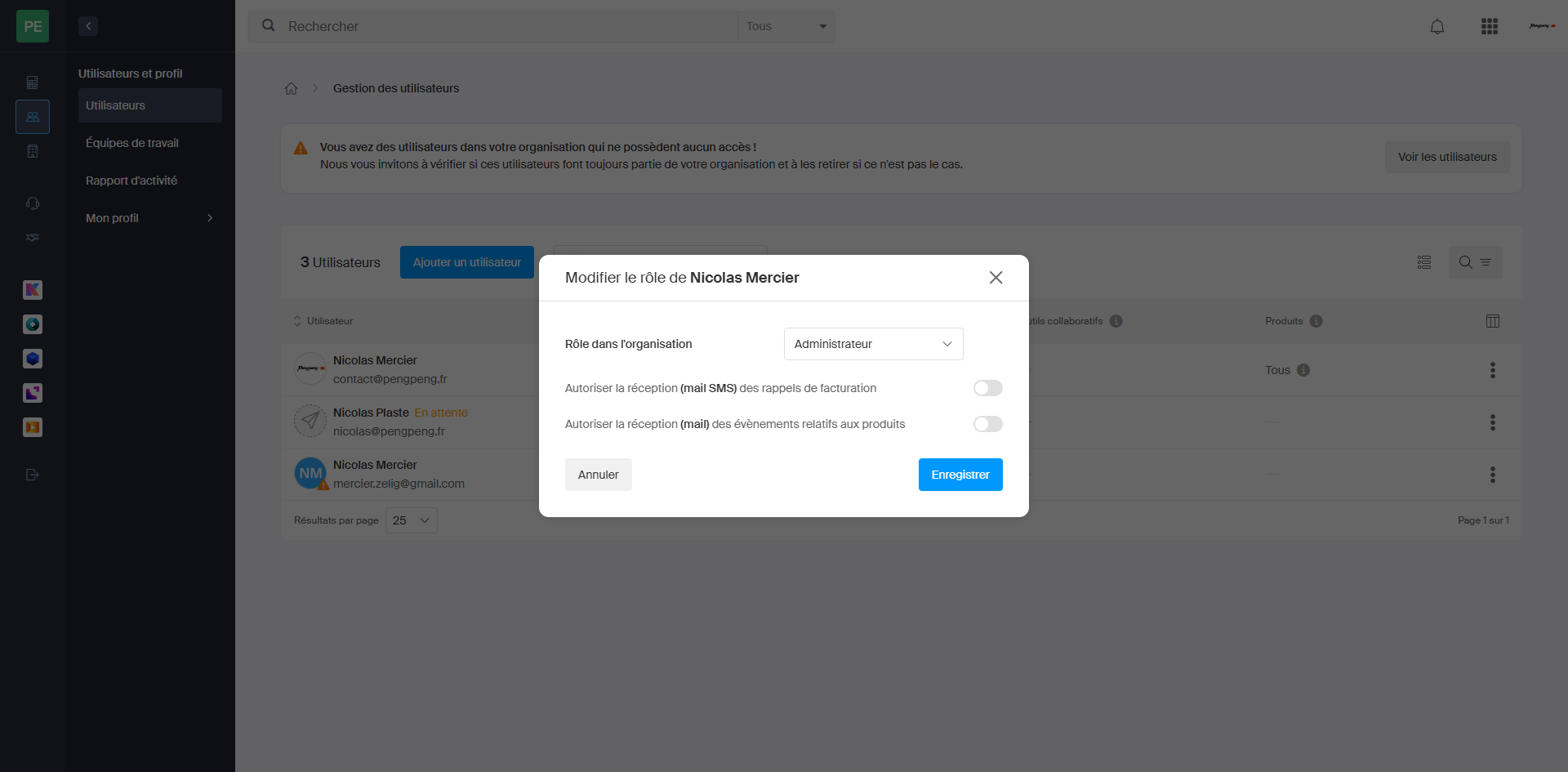
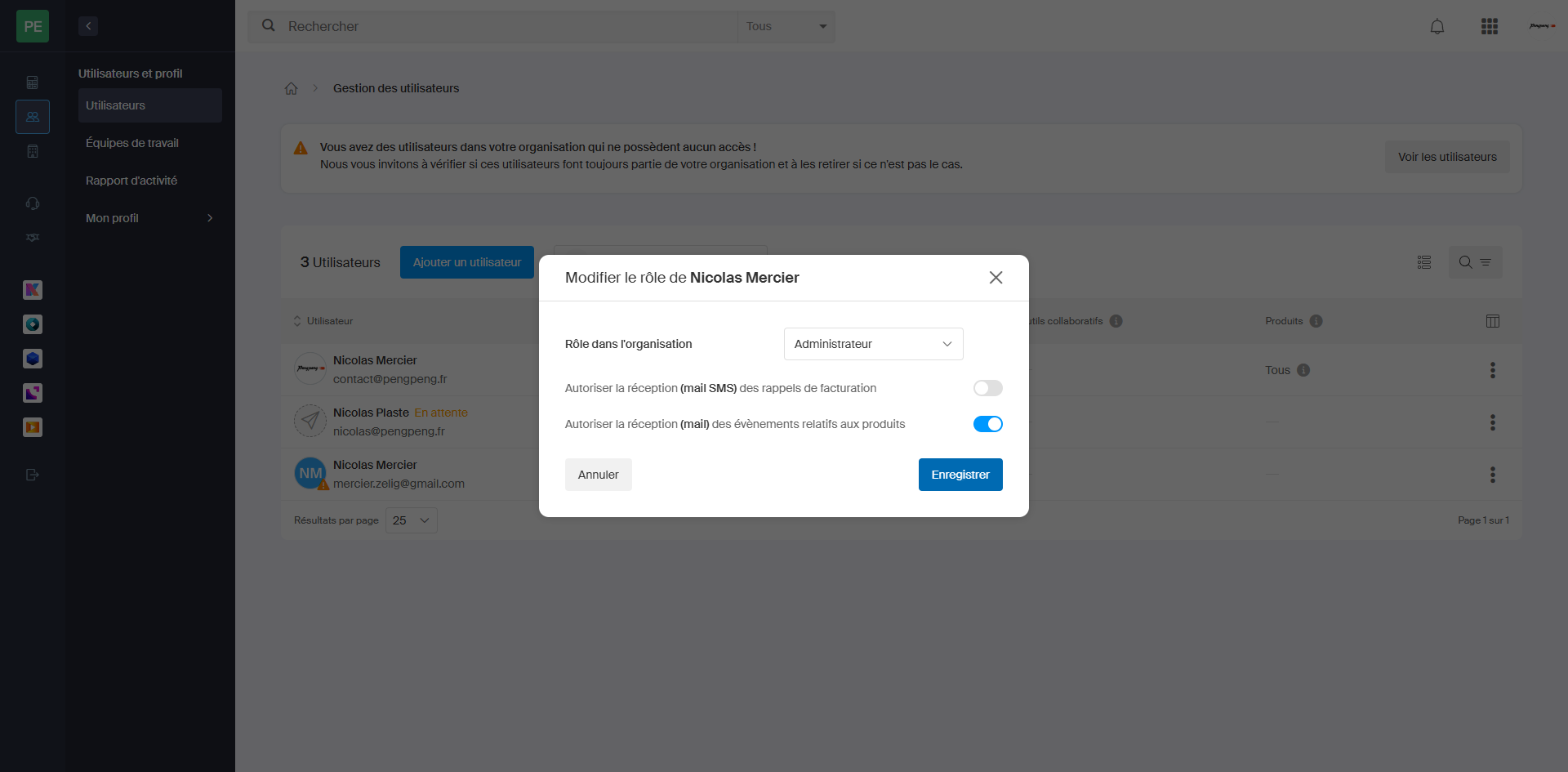
C'est tout bon ! Merci !